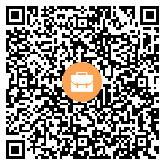windows映像管理工具DISM
什么是DISM
DISM(Deployment Image Servicing and Management)就是部署映像服务和管理 (DISM.exe) 用于安装、卸载、配置和更新脱机 Windows(R) 映像和脱机 Windows 预安装环境 (Windows PE) 映像中的功能和程序包。
DISM的启动
同时按下Win+X,在弹出的菜单中选择Windows PowerShell(管理员),然后在PowerShell控制台中输入dism即可运行。
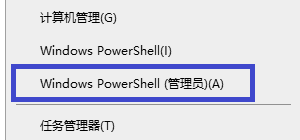
Dism的使用
启动管理员模式的命令提示符,输入
Dism /Online /Cleanup-Image /ScanHealth
扫描全部系统文件和系统映像文件是否与官方版一致(无论你是否备份或制作过系统映像),时间较长,不过系统会有进度条提示。
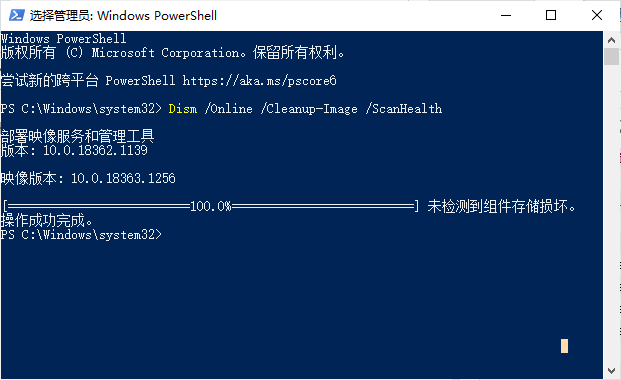
如果检查的结果和小编的电脑是一样的,那就证明你的系统没什么问题,安心用着呗。但如果出现错误提示了,那就需要用
Dism /Online /Cleanup-Image /CheckHealth
检查文件的损坏程度,结果一般有两种:一般性损坏可以修复和情况严重完全无法修复。
这里我们的电脑没有损坏,一切正常,如下图:
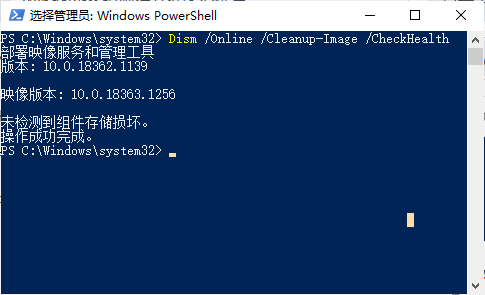
是前者的话,我们可以直接调用
DISM /Online /Cleanup-image /RestoreHealth
联网将系统映像文件中与官方文件不相同的文件还原成官方系统的源文件,系统中安装的软件和用户设置保留不变,比重装系统要好得多,而且在修复时系统未损坏部分可以正常运行。检查结果是后者的话,除了重装系统外,没有太好的办法解决。
没有网络或怕它占用网络资源,也可以启动本地修复命令,命令格式如下:
Dism /Online /Cleanup-Image /RestoreHealth /Source:c:\test\mount\windows /LimitAccess
此外,DISM还有很多其他用途,如
Dism /online /Get-CurrentEdition
用于获取当前系统的映像版本。
检查映像版本
Dism /online /Get-TargetEditions
检查系统是否可升级

上面这些DISM的用法大家只要掌握了,就可以随时检查操作系统是否存在问题。至于利用下载好的系统映像恢复现有操作系统,也只需要一行命令而已,但与刚才不同,咱们首先需要将映像(.iSO)“装载”在系统中,然后
Dism /Apply-Image /ImageFile:X:\sources\install.wim /Index:1 /ApplyDir:C:\
其中,X代表映像挂载后的盘符。
当然,我们也可以在系统崩溃的情况下用WinPE维护盘,使用DISM修复和恢复操作系统。只是需要做好两项准备工作:使用的WinPE必须是官方完整带有DISM和命令提示符功能(使用微软官方工具制作的WinPE)、在维护盘中有完整的Windows系统映像。
Dism功能大全
Windows PowerShell
版权所有 (C) Microsoft Corporation。保留所有权利。
尝试新的跨平台 PowerShell https://aka.ms/pscore6
PS C:\Windows\system32> dism
部署映像服务和管理工具
版本: 10.0.18362.1139
DISM.exe [dism_options] {Imaging_command} [<Imaging_arguments>]
DISM.exe {/Image:<path_to_offline_image> | /Online} [dism_options]
{servicing_command} [<servicing_arguments>]
描述:
DISM 枚举、安装、卸载、配置和更新 Windows 映像
中的功能和程序包。可以使用的命令取决于提供的映像
以及映像是处于脱机还是运行状态。
通用映像处理命令:
/Split-Image - 将现有 .wim 文件拆分为多个
只读拆分 WIM (SWM) 文件。
/Apply-Image - 应用一个映像。
/Get-MountedImageInfo - 显示有关安装的 WIM 和 VHD 映像的
信息。
/Get-ImageInfo - 显示有关 WIM、VHD 或 FFU 文件中映像的
信息。
/Commit-Image - 保存对装载的 WIM 或 VHD 映像的更改。
/Unmount-Image - 卸载已装载的 WIM 或 VHD 映像。
/Mount-Image - 从 WIM 或 VHD 文件装载映像。
/Remount-Image - 恢复孤立的映像装载目录。
/Cleanup-Mountpoints - 删除与损坏的已安装映像
关联的资源。
WIM 命令:
/Apply-CustomDataImage - 冻结自定义数据映像中包含的文件。
/Capture-CustomImage - 将自定义设置捕获到 WIMBoot 系统上的增量 WIM 文件中。
捕获的目录包括所有
子文件夹和数据。
/Get-WIMBootEntry - 显示指定磁盘卷的
WIMBoot 配置项。
/Update-WIMBootEntry - 更新指定磁盘卷的
WIMBoot 配置项。
/List-Image - 显示指定映像中的文件
和文件夹的列表。
/Delete-Image - 从具有多个卷映像的 WIM 文件
删除指定的卷映像。
/Export-Image - 将指定映像的副本导出到其他
文件。
/Append-Image - 将其他映像添加到 WIM 文件中。
/Capture-Image - 将驱动器的映像捕获到新的 WIM 文件中。
捕获的目录包含所有子文件夹和
数据。
/Get-MountedWimInfo - 显示有关安装的 WIM 映像的信息。
/Get-WimInfo - 显示有关 WIM 文件中的映像的信息。
/Commit-Wim - 保存对安装的 WIM 映像的更改。
/Unmount-Wim - 卸载安装的 WIM 映像。
/Mount-Wim - 从 WIM 文件安装映像。
/Remount-Wim - 恢复孤立的 WIM 安装目录。
/Cleanup-Wim - 删除与损坏的已安装 WIM
映像关联的资源。
FFU COMMANDS:
/Capture-Ffu - Captures a physical disk image into a new FFU file.
/Apply-Ffu - Applies an .ffu image.
/Split-Ffu - Splits an existing .ffu file into multiple read-only
split FFU files.
映像规格:
/Online - 以正在运行的操作系统为目标。
/Image - 指定脱机 Windows 映像的根目录的路径。
DISM 选项:
/English - 用英文显示命令行输出。
/Format - 指定报告输出格式。
/WinDir - 指定 Windows 目录的路径。
/SysDriveDir - 指定名为 BootMgr 的系统加载程序文件的路径。
/LogPath - 指定日志文件路径。
/LogLevel - 指定日志(1-4)中所示的输出级别。
/NoRestart - 取消自动重新启动和重新启动提示。
/Quiet - 取消除错误消息之外的所有输出。
/ScratchDir - 指定暂存目录的路径。
若要获得有关这些 DISM 选项及其参数的详细信息,请在紧挨着 /? 之前指定一个选项。
示例:
DISM.exe /Mount-Wim /?
DISM.exe /ScratchDir /?
DISM.exe /Image:C:\test\offline /?
DISM.exe /Online /?
PS C:\Windows\system32>
 Windows运维
Windows运维